Как написать себе сообщение в iMessage, WhatsApp, Discord и других приложениях
В наш быстро развивающийся цифровой век быстрое записывать свои мысли, сохранять ссылки или напоминать себе о задачах становится все более важным. Хотя существует несколько приложений и инструментов, предназначенных для создания заметок и напоминаний, иногда наиболее эффективным решением является самое простое: отправка текстового сообщения самому себе.
Этот метод сочетает в себе понимание обмена сообщениями с оперативностью ведения заметок, создавая универсальный способ запомнить и вернуться к важным частям информации. Пытаетесь ли вы запомнить список покупок, сохранить интересную статью или даже поделиться документом, текстовое сообщение самому себе может оказаться невероятно многофункциональным и удобным инструментом.
Программы для Windows, мобильные приложения, игры - ВСЁ БЕСПЛАТНО, в нашем закрытом телеграмм канале - Подписывайтесь:)
В этом руководстве мы рассмотрим различные платформы, на которых вы можете отправлять себе текстовые сообщения, с пошаговым руководством для каждой из них.
Зачем писать самому себе?
 Зачем писать самому себе?
Зачем писать самому себе?
Может быть несколько причин, по которым кто-то может писать себе. Вы могли бы отправлять себе сообщения по любой удобной для вас причине. На начальном уровне это может быть напоминание себе о вещах, которые вам нужно купить в магазине, о песнях и фильмах, которые вам нужно изучить, о местах, которые вы запланировали посетить с семьей, или о чем-то, связанном с работой.
Текстовые сообщения самому себе относятся не только к письменным словам. Он может включать в себя такие медиафайлы, как фотографии, видео, аудиосообщения и документы. Возможно, вы захотите сохранить некоторые важные рабочие документы, цифровые билеты и посадочные талоны под быстрым доступом. Это избавит вас от необходимости искать их в электронной почте или сотнях документов в вашем файловом менеджере.
Вы также можете использовать автотекст для сохранения ссылок на важные веб-страницы. Вы можете быстро получить URL-адрес и отправить его себе, чтобы просмотреть позже.
Как написать себе сообщение в iMessage
Какой бы ни была причина отправки себе текстового сообщения, если у вас есть устройство iOS, вот как вы можете отправить текстовое сообщение самому себе в iMessage:
- В приложении «Настройки» откройте «Сообщения».
 Нажмите «Сообщения»
Нажмите «Сообщения» - Найдите опцию «iMessage» и нажмите на переключатель рядом с ней. Убедитесь, что он стал зеленым, что означает, что он включен.
 Нажмите на переключатель. После этого вам нужно добавить свой контакт на свой телефон, чтобы он появился в списке людей, которым вы можете отправлять текстовые сообщения. Добавьте сюда свою контактную информацию, если она еще не добавлена. Как только это будет сделано, вы можете легко отправить текстовое сообщение самому себе.
Нажмите на переключатель. После этого вам нужно добавить свой контакт на свой телефон, чтобы он появился в списке людей, которым вы можете отправлять текстовые сообщения. Добавьте сюда свою контактную информацию, если она еще не добавлена. Как только это будет сделано, вы можете легко отправить текстовое сообщение самому себе. - В приложении «Сообщения» коснитесь значка нового сообщения.

- В поле «Кому» напишите свое имя и выберите себя в качестве получателя.
 Найдите свое имя
Найдите свое имя - Введите или вставьте в поле ниже все, что вы хотите отправить, и нажмите «Отправить».
 Отправь что-нибудь себе
Отправь что-нибудь себе
Вы получите текстовое сообщение со своего номера, и разговор будет создан. Вы можете использовать его, когда захотите в будущем, точно так же, как и в разговоре с другими.
Как написать себе в WhatsApp?
WhatsApp — одно из лучших приложений для обмена сообщениями в мире. Благодаря простому в использовании интерфейсу, универсальной доступности и ряду других функций WhatsApp стал популярным инструментом для обмена текстовыми сообщениями для миллионов людей. WhatsApp недавно представил функцию отправки текстовых сообщений самостоятельно, и она стала удобным инструментом для людей, которые знают ее важность.
По умолчанию создается контакт с вашим номером, и вы можете отправлять себе текст, изображения, видео, аудиофайлы и все, чем можете поделиться с другими на платформе. Он отображается как «Я (Вы)» вверху списка контактов WhatsApp. Чтобы написать себе с помощью WhatsApp:
- Откройте приложение и коснитесь значка нового сообщения.
 Нажмите значок «Новое сообщение».
Нажмите значок «Новое сообщение». - Вы увидите контакт с надписью «Вы» вверху списка контактов. Выберите его.
 Выберите «Вы»
Выберите «Вы» - Откроется разговор с самим собой. Здесь вы можете отправлять и делиться чем угодно.
 Разговор с самим собой
Разговор с самим собой
Как написать себе сообщение в Facebook Messenger?
Facebook Messenger — еще одна известная и часто используемая платформа обмена сообщениями. Это один из пионеров, представивших возможность отправлять текстовые сообщения самому себе. Независимо от того, используете ли вы веб-версию или приложение, отправлять сообщения в Facebook Messenger очень просто. Вот пошаговое руководство:
В настольном приложении Facebook Messenger
- Перейдите в настольное приложение Facebook Messenger и нажмите «Новое сообщение».
 Нажмите кнопку «Новое сообщение».
Нажмите кнопку «Новое сообщение». - В поле «Кому» введите свое имя, затем вверху появится ваш профиль, и нажмите на свой профиль.
 Введите ваше имя
Введите ваше имя - Введите сообщение или прикрепите изображение и нажмите «Отправить».
 Отправляйте сообщения самому себе
Отправляйте сообщения самому себе
В приложении на смартфоне
- Откройте приложение Facebook Messenger и коснитесь значка «Новое сообщение» (в форме карандаша) в правом верхнем углу.
 Нажмите значок карандаша
Нажмите значок карандаша - Введите свое имя в строку поиска и выберите свой профиль из раскрывающегося списка.
 Найдите свое имя
Найдите свое имя - Введите текстовое сообщение или выберите изображение из фотопленки. Здесь вы можете отправить все себе.
 Отправляйте сообщения самому себе
Отправляйте сообщения самому себе
Теперь вы можете легко отправлять себе заметки и напоминания в Messenger!
Как написать себе сообщение с помощью Discord?
Хотя Discord изначально не поддерживает отправку сообщений самому себе, есть обходной путь. Вот как вы можете отправлять сообщения себе, используя как настольную, так и мобильную платформу Discord:
Для пользователей настольных компьютеров (Windows и Mac)
- Запустите Discord и войдите в свой профиль. Теперь нажмите на вкладку «Друзья» в меню слева.
 Откройте Discord и перейдите на вкладку «Друзья».
Откройте Discord и перейдите на вкладку «Друзья». - Найдите и нажмите знак «+» рядом с надписью «Прямые сообщения», чтобы инициировать новое групповое сообщение.
 Нажмите на значок +
Нажмите на значок + - Ваш список контактов появится для включения в группу. Продолжайте, нажав «Создать DM» в нижней части экрана.
 Нажмите «Создать DM».
Нажмите «Создать DM». - Создав новую группу (в которую входят только вы), вы можете вводить и отправлять сообщения. Вы можете вернуться в это пространство в любое время через раздел «Прямые сообщения».
 Будет создана ваша группа.
Будет создана ваша группа.
Для мобильных пользователей (Android и iOS)
- Откройте приложение Discord и нажмите на пузырь чата со знаком «+», чтобы создать новое групповое сообщение.
 Нажмите на знак «+»
Нажмите на знак «+» - Вы увидите группу, созданную под вашим собственным именем. Его можно увидеть в разделе «Прямые сообщения». Заходите в любое время, чтобы оставить себе заметку.
 Выберите чат со своим именем
Выберите чат со своим именем
Используя этот метод, вы можете создать личный чат в Discord для заметок, ссылок и всего остального, к чему вы захотите вернуться.
Советы и рекомендации по отправке текстовых сообщений самому себе
 Советы и рекомендации по отправке текстовых сообщений самому себе
Советы и рекомендации по отправке текстовых сообщений самому себе
Получите максимум от текстовых сообщений, воспользовавшись этими простыми советами. Превратите свои сообщения в полезные напоминания и заметки, которые легко найти.
- Согласованность ключевых слов. Начинайте сообщения с определенных ключевых слов (например, «Напоминание», «Статья», «Идея»), чтобы потом их было легче классифицировать и искать.
- Временные метки: добавляйте даты и время к важным напоминаниям. Это может быть особенно полезно для отслеживания сохранения определенной информации.
- Используйте голосовые сообщения. Большинство платформ позволяют отправлять голосовые сообщения, если печатать неудобно. Диктуйте свои мысли или напоминания для более быстрого создания заметок.
- Регулярное резервное копирование: убедитесь, что вы включили резервное копирование, особенно с использованием текстовых сообщений для важных заметок и информации. Это обеспечивает безопасность данных, даже если исходные сообщения утеряны.
Заключение
Отправка текстовых сообщений — это удобный инструмент для быстрого сохранения мыслей или напоминаний. Такие платформы, как iMessage, WhatsApp, Facebook Messenger и Discord, упростили этот процесс. Используя лучшие практики, такие как согласованные ключевые слова и регулярное резервное копирование, вы можете оптимизировать этот подход. Это универсальное решение для современного быстро меняющегося мира.
Часто задаваемые вопросы
Зачем мне писать самому себе?
Отправка текстовых сообщений может служить нескольким целям, например, устанавливать напоминания, сохранять ссылки, делать быстрые заметки или хранить важную информацию для быстрого доступа.
Могу ли я написать себе в WhatsApp?
Да, вы можете написать себе в WhatsApp. Для этого откройте приложение WhatsApp и выберите опцию «Новое сообщение». Затем выберите свой номер телефона из списка. Затем вы можете напечатать сообщение самому себе и отправить его. Вы получите сообщение на свое устройство.
Можете ли вы написать себе сообщение на своем iPhone?
Да, ты можешь. Это замечательная функция приложений для обмена сообщениями, включая iMessage. Он также очень прост в использовании. Вам просто нужно открыть приложение «Сообщения», чтобы отправить сообщение самому себе. Затем введите сообщение, введите свой номер в поле «Кому:» и нажмите кнопку «Отправить».
Могу ли я отправлять мультимедийные сообщения, например фотографии или видео, одновременно с текстовыми сообщениями?
Да, большинство платформ обмена сообщениями, включая iMessage, WhatsApp и Facebook Messenger, позволяют отправлять самому себе мультимедийные сообщения, включая фотографии, видео и даже документы.
Есть ли ограничение на количество сообщений, которые я могу отправить самому себе?
Большинство платформ, таких как iMessage, WhatsApp и Facebook Messenger, не имеют установленного ограничения. Однако хранение большого количества текстов может занимать место на вашем устройстве.
Программы для Windows, мобильные приложения, игры - ВСЁ БЕСПЛАТНО, в нашем закрытом телеграмм канале - Подписывайтесь:)

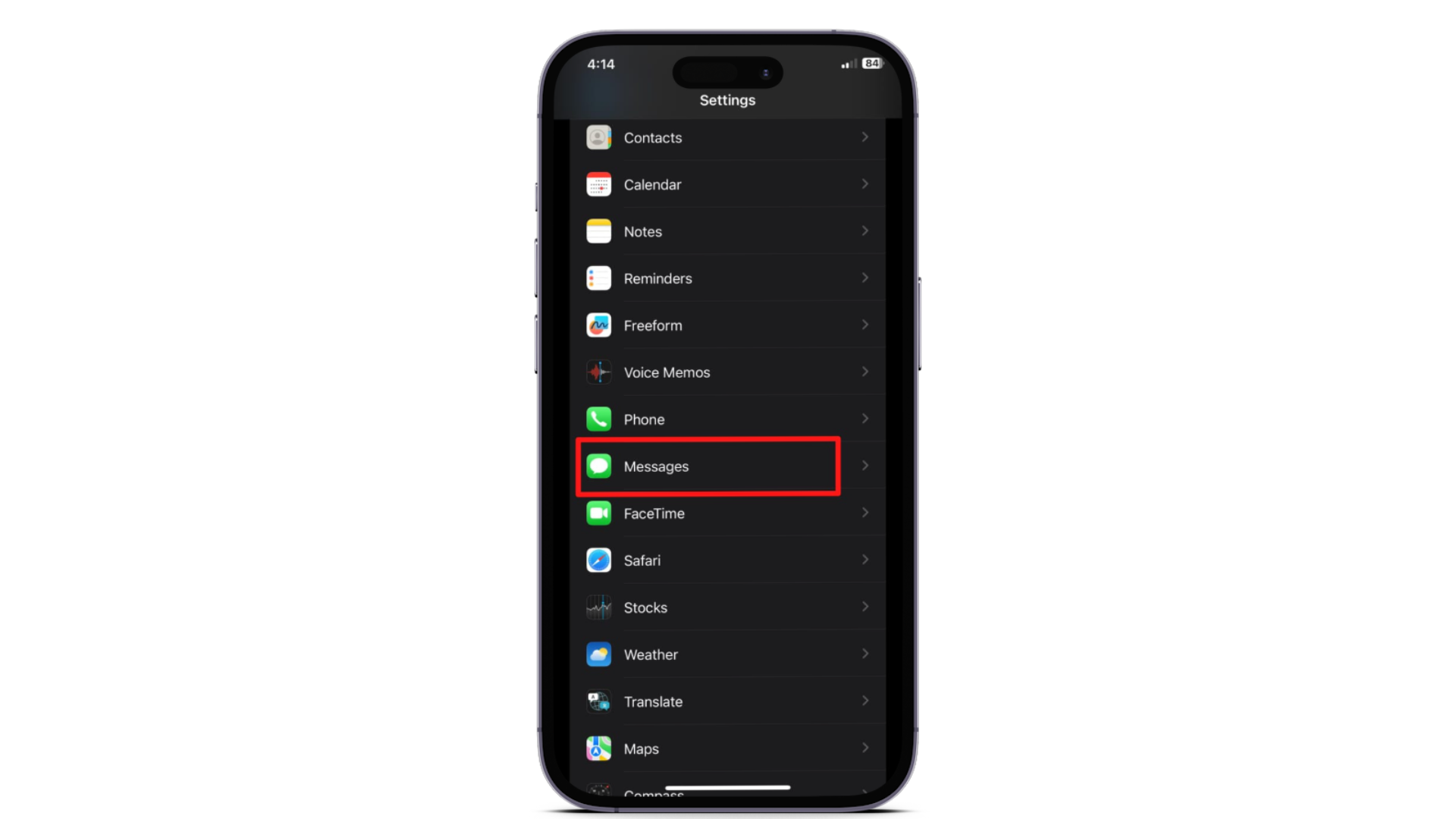 Нажмите «Сообщения»
Нажмите «Сообщения»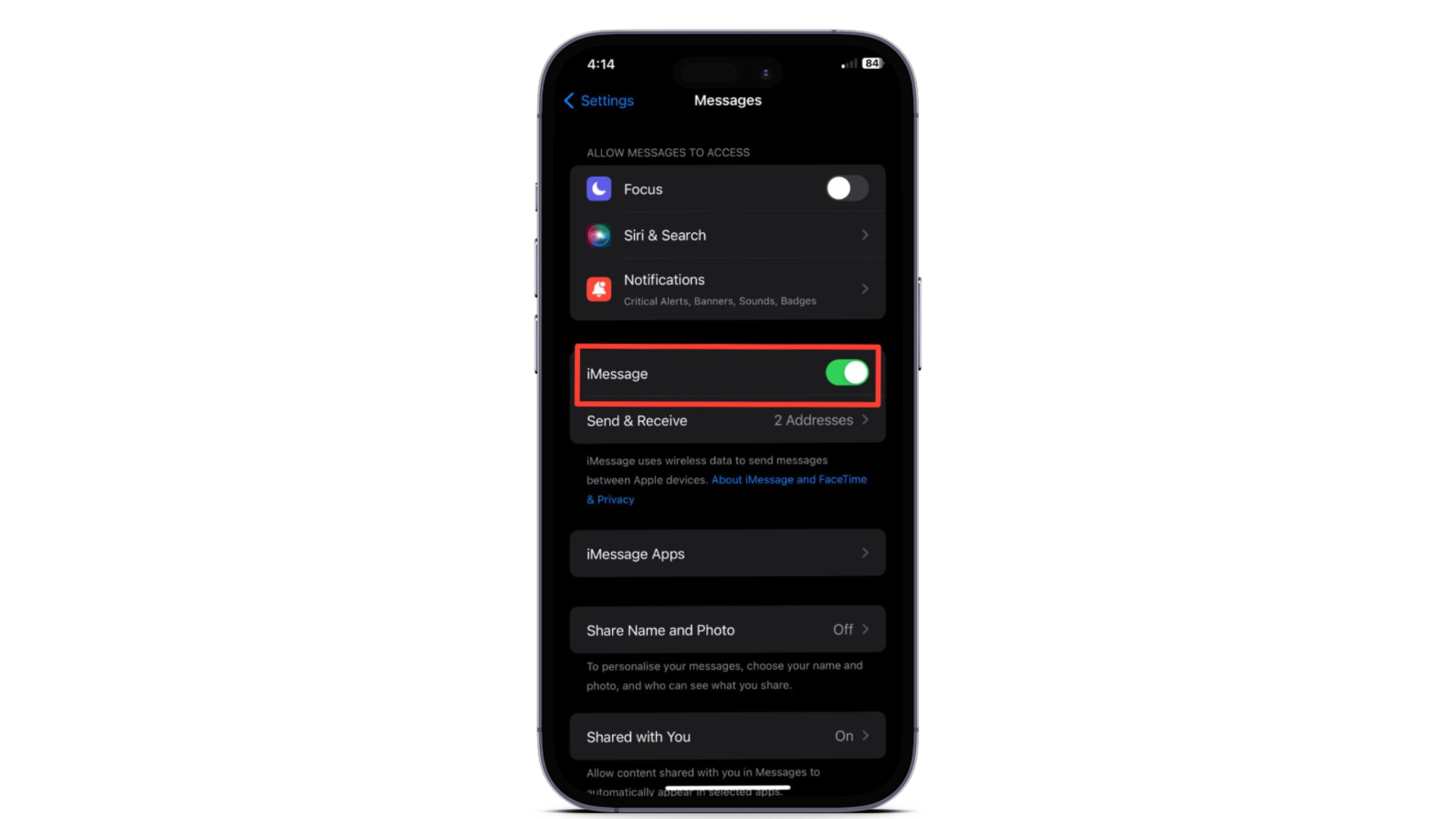 Нажмите на переключатель. После этого вам нужно добавить свой контакт на свой телефон, чтобы он появился в списке людей, которым вы можете отправлять текстовые сообщения. Добавьте сюда свою контактную информацию, если она еще не добавлена. Как только это будет сделано, вы можете легко отправить текстовое сообщение самому себе.
Нажмите на переключатель. После этого вам нужно добавить свой контакт на свой телефон, чтобы он появился в списке людей, которым вы можете отправлять текстовые сообщения. Добавьте сюда свою контактную информацию, если она еще не добавлена. Как только это будет сделано, вы можете легко отправить текстовое сообщение самому себе.
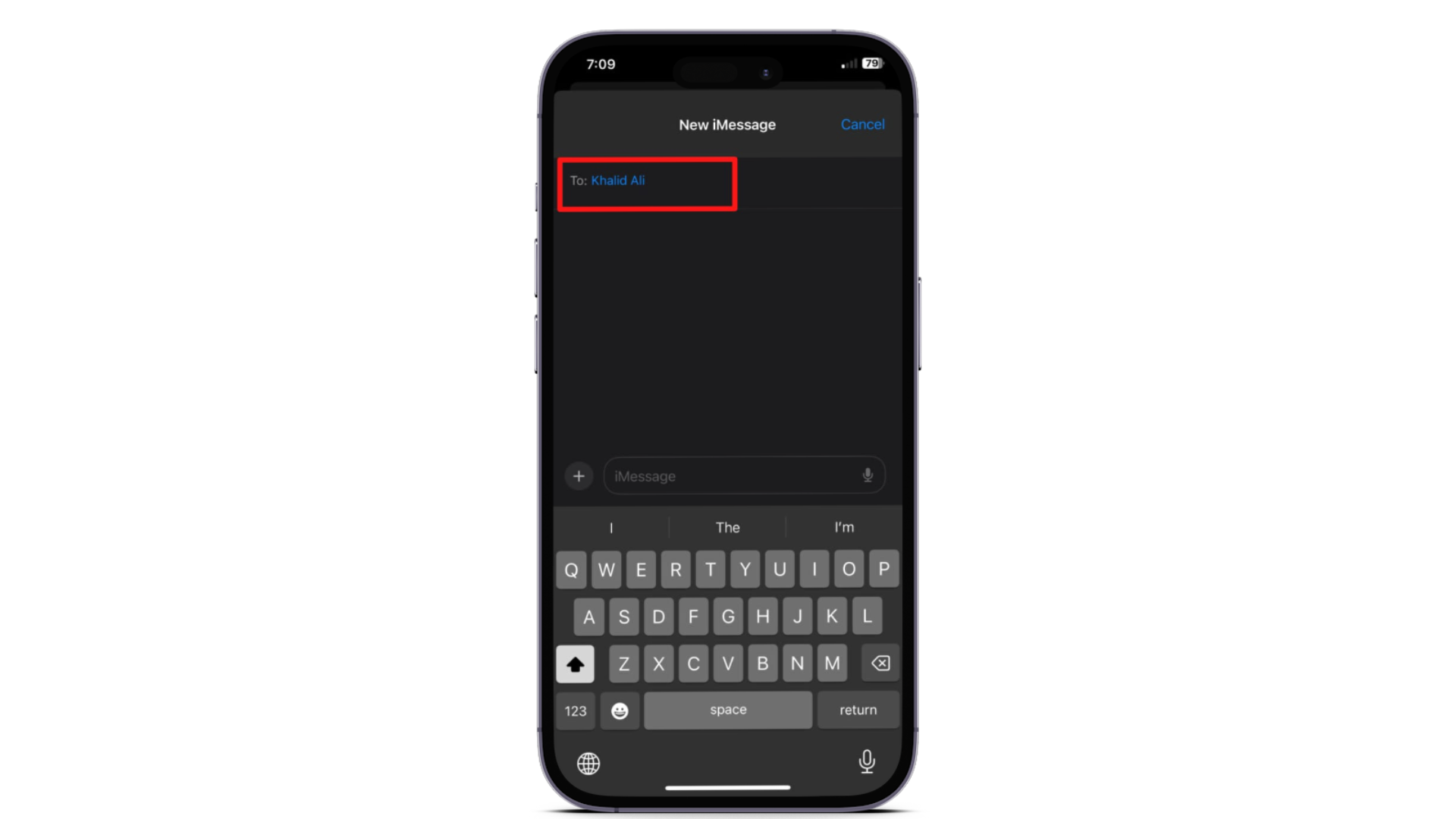 Найдите свое имя
Найдите свое имя Отправь что-нибудь себе
Отправь что-нибудь себе Нажмите значок «Новое сообщение».
Нажмите значок «Новое сообщение». Выберите «Вы»
Выберите «Вы»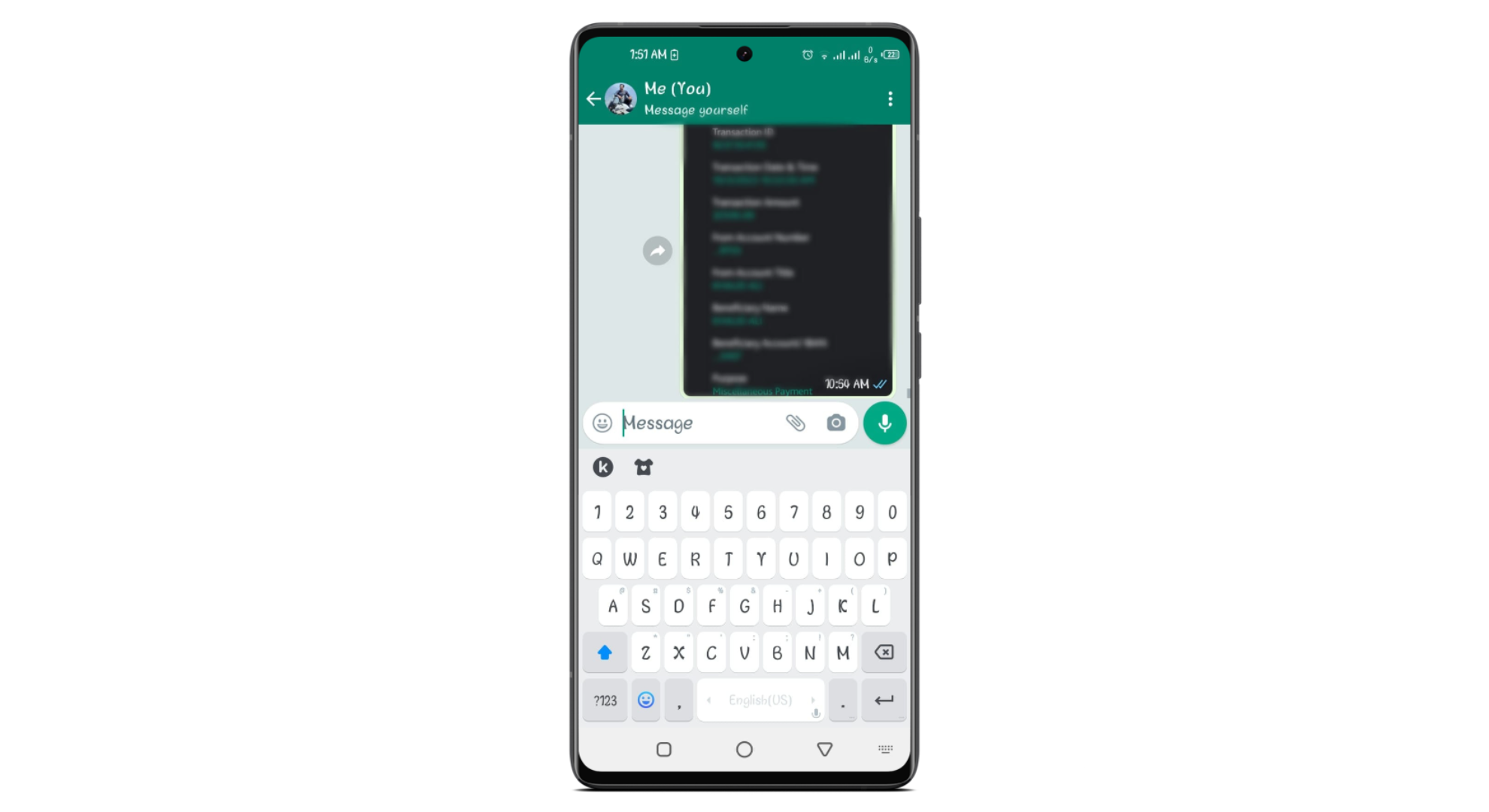 Разговор с самим собой
Разговор с самим собой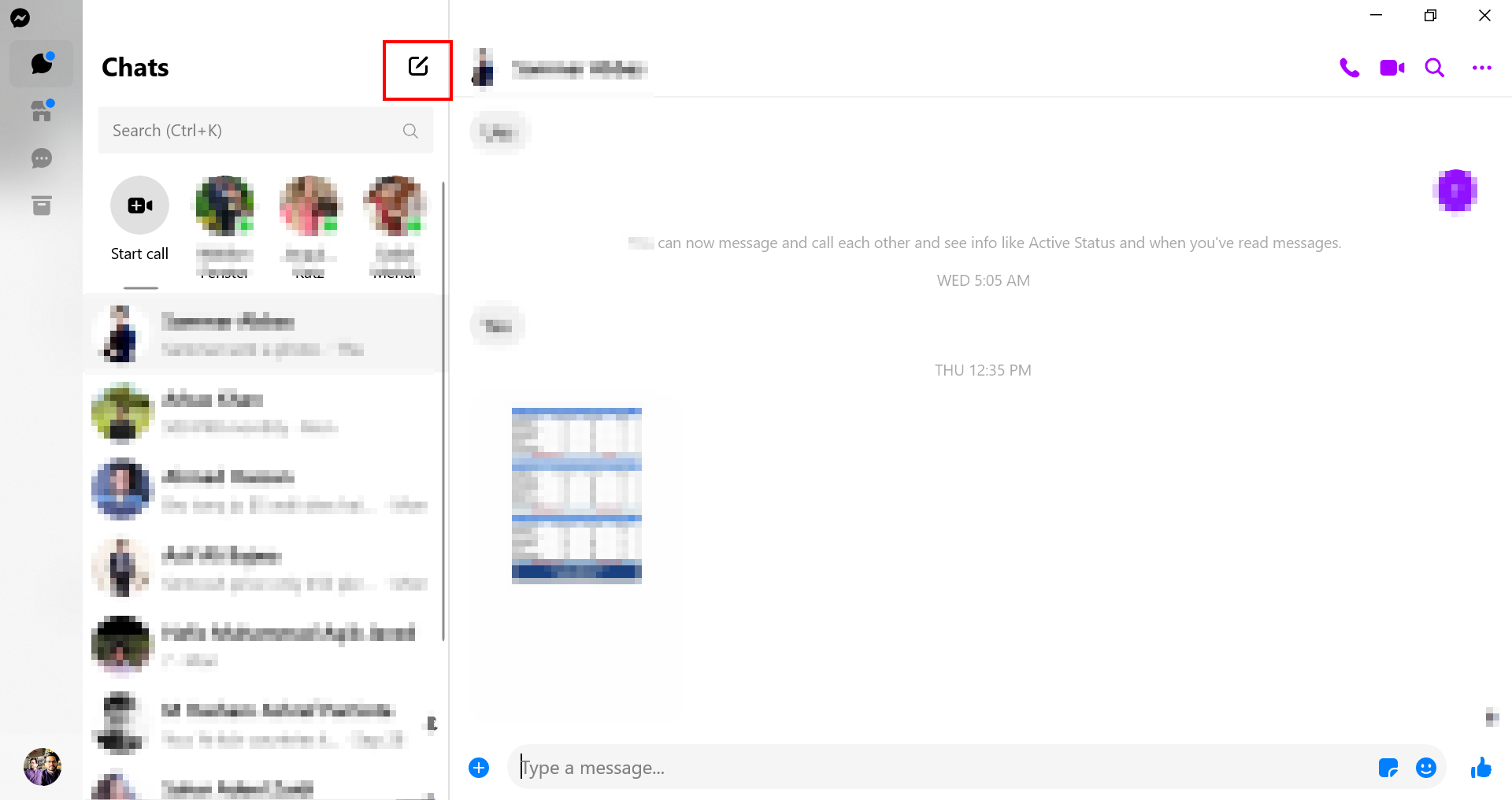 Нажмите кнопку «Новое сообщение».
Нажмите кнопку «Новое сообщение».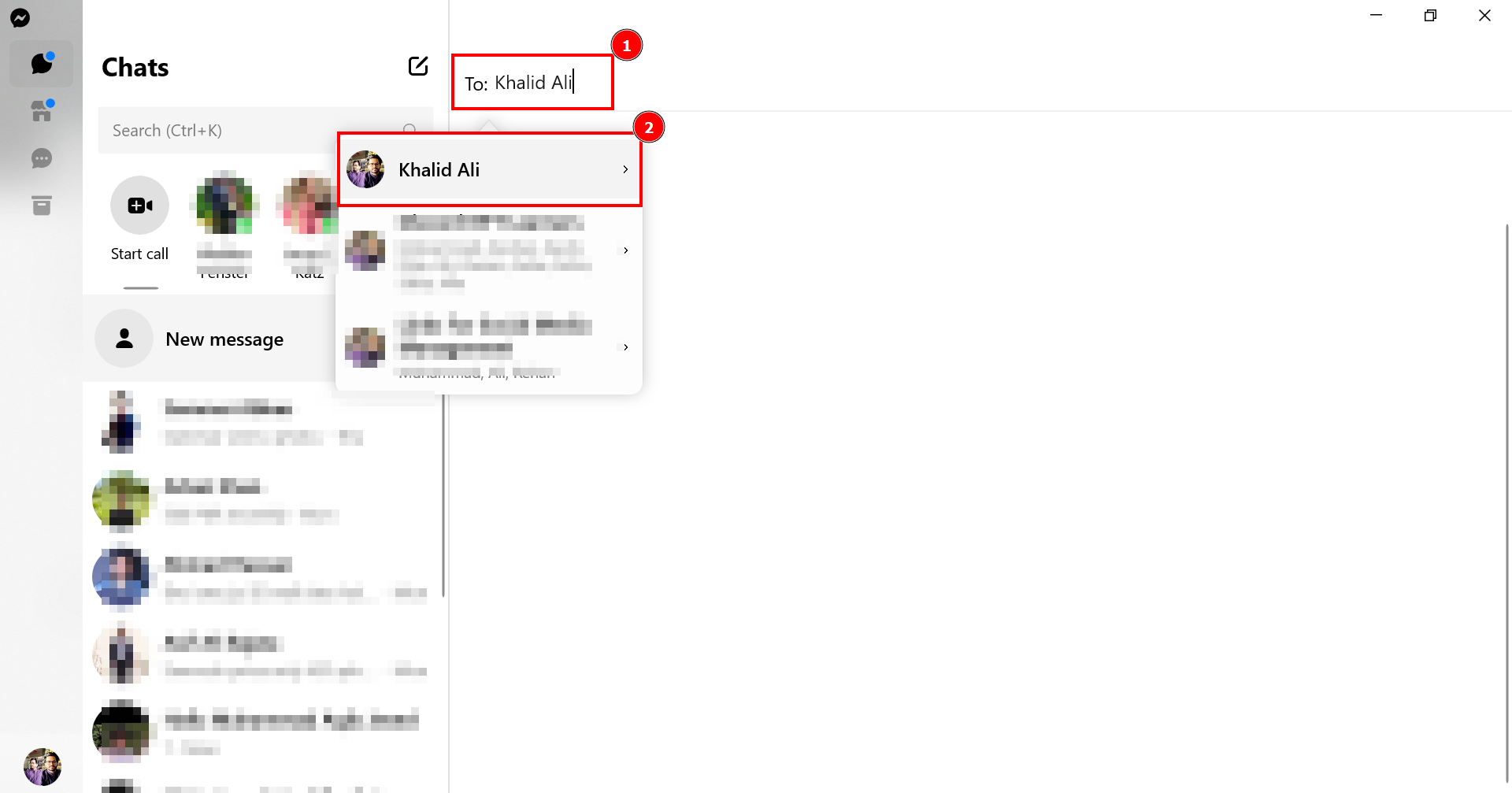 Введите ваше имя
Введите ваше имя Отправляйте сообщения самому себе
Отправляйте сообщения самому себе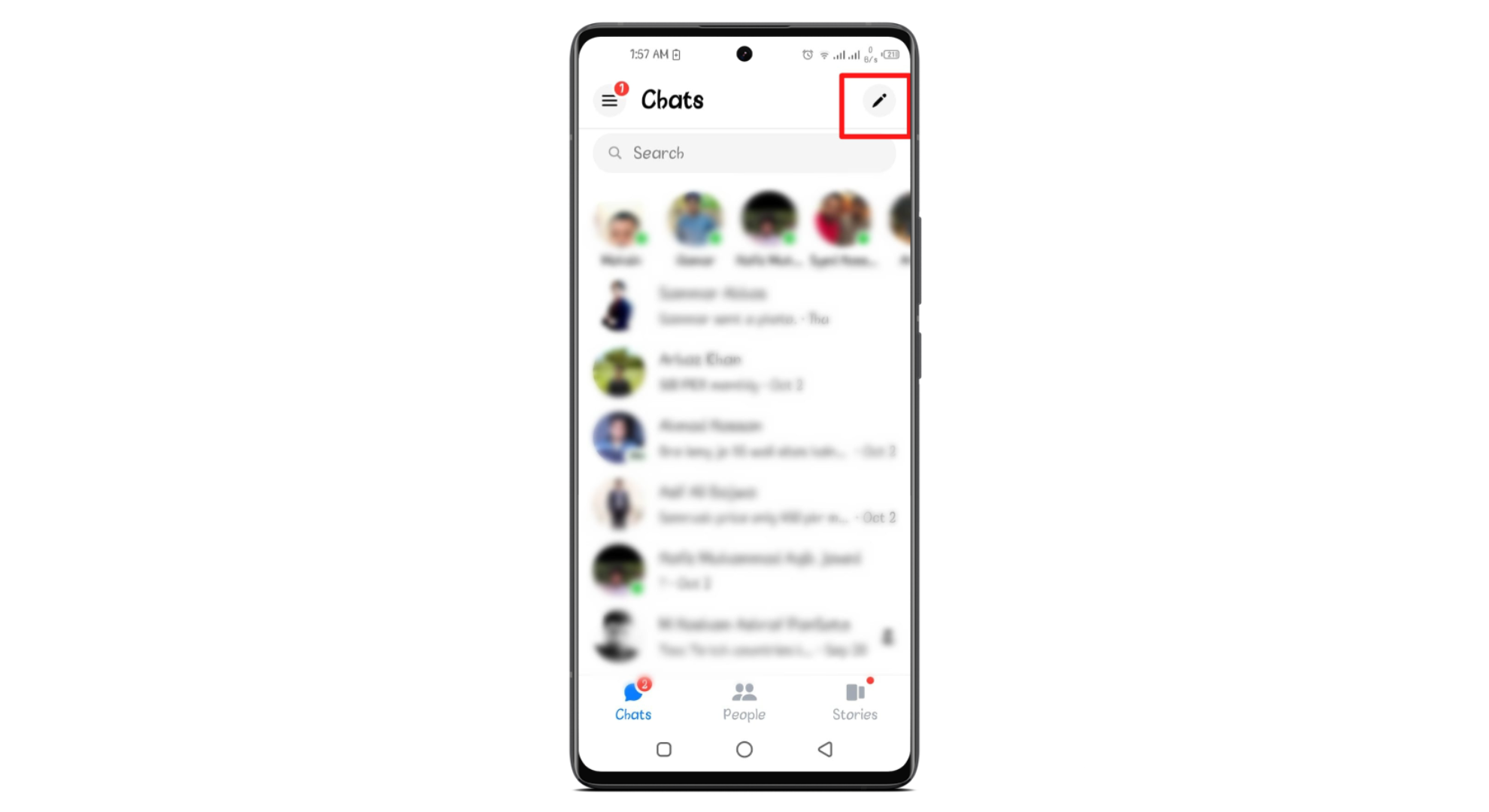 Нажмите значок карандаша
Нажмите значок карандаша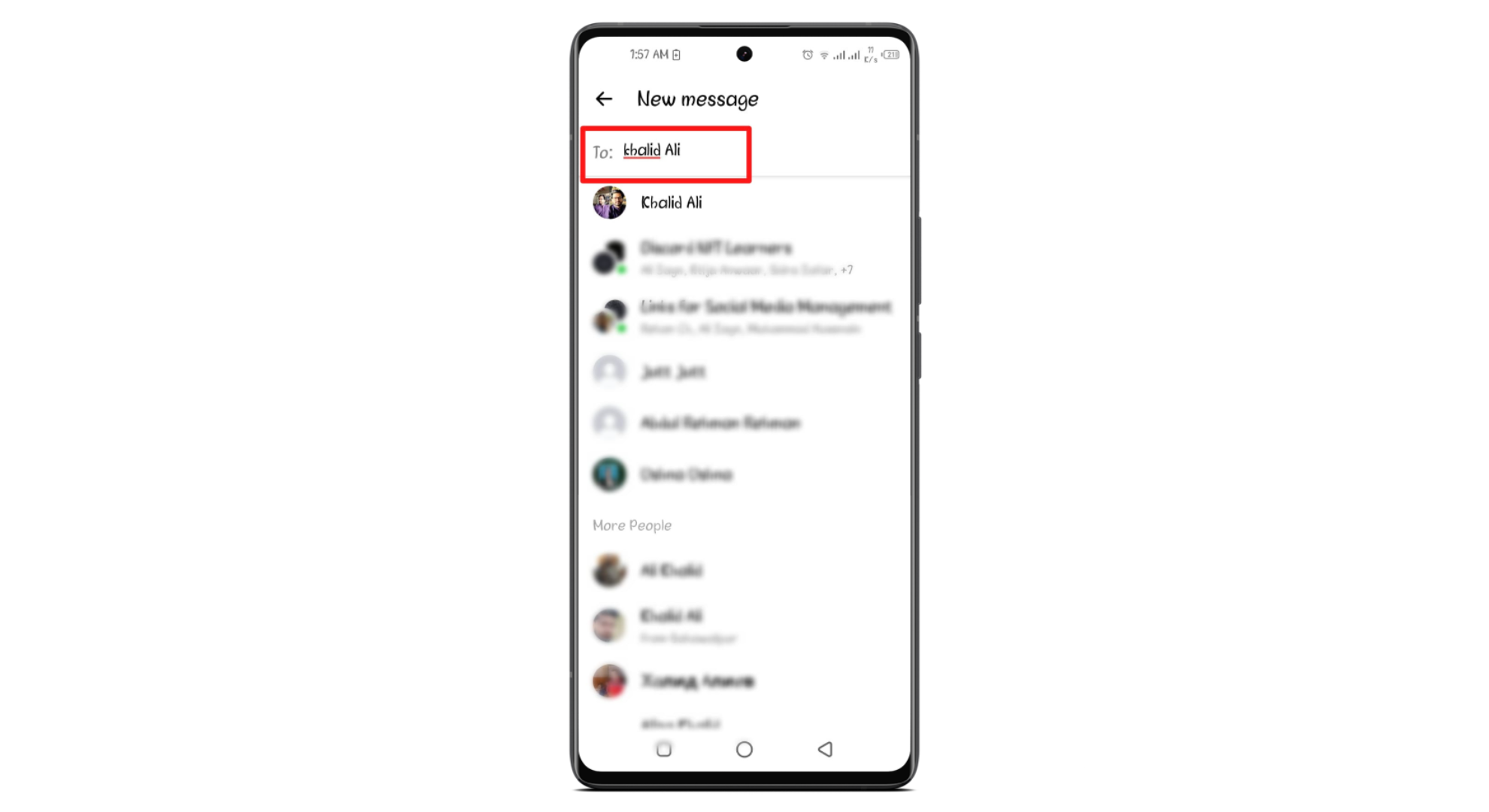 Найдите свое имя
Найдите свое имя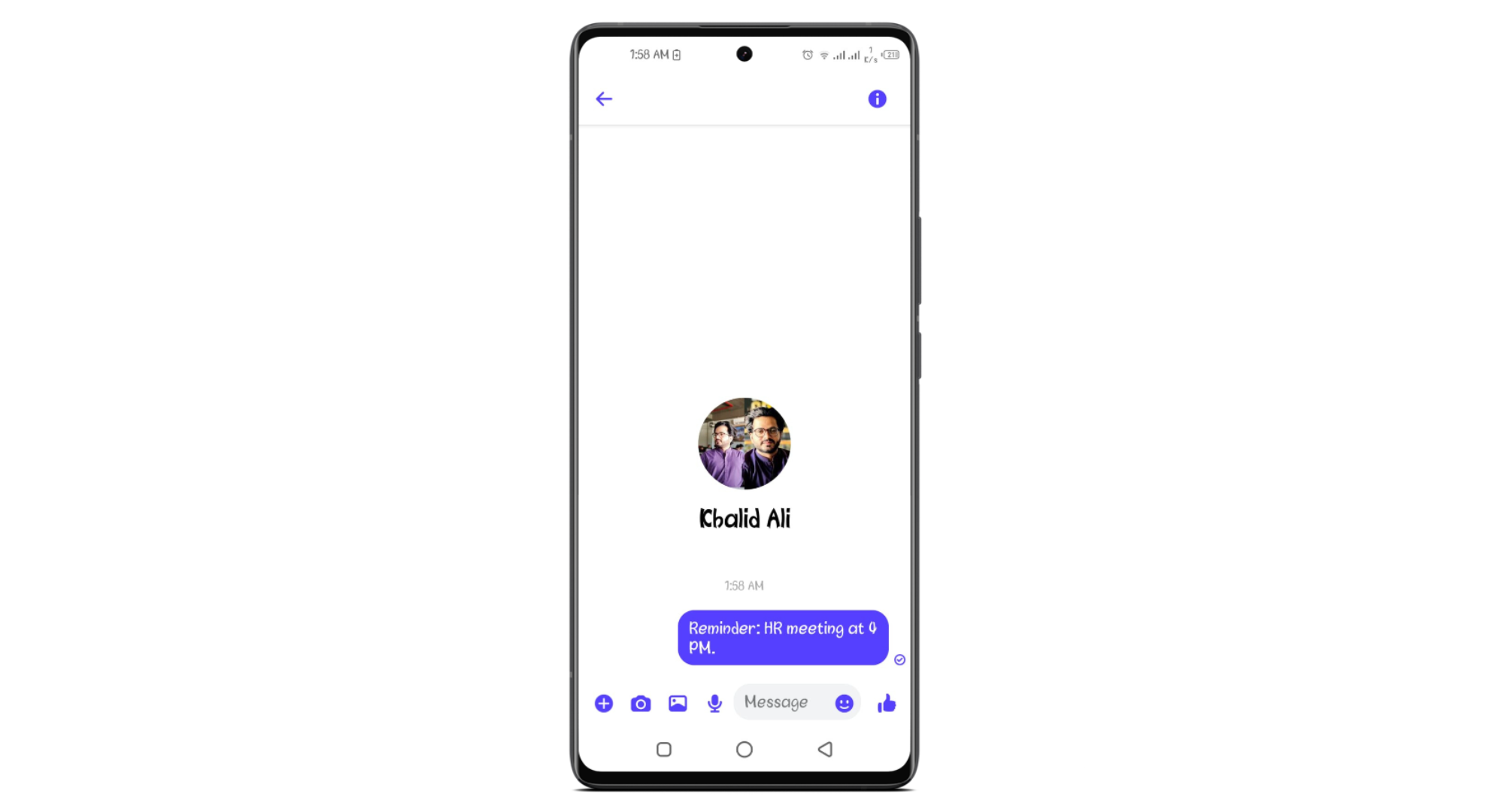 Отправляйте сообщения самому себе
Отправляйте сообщения самому себе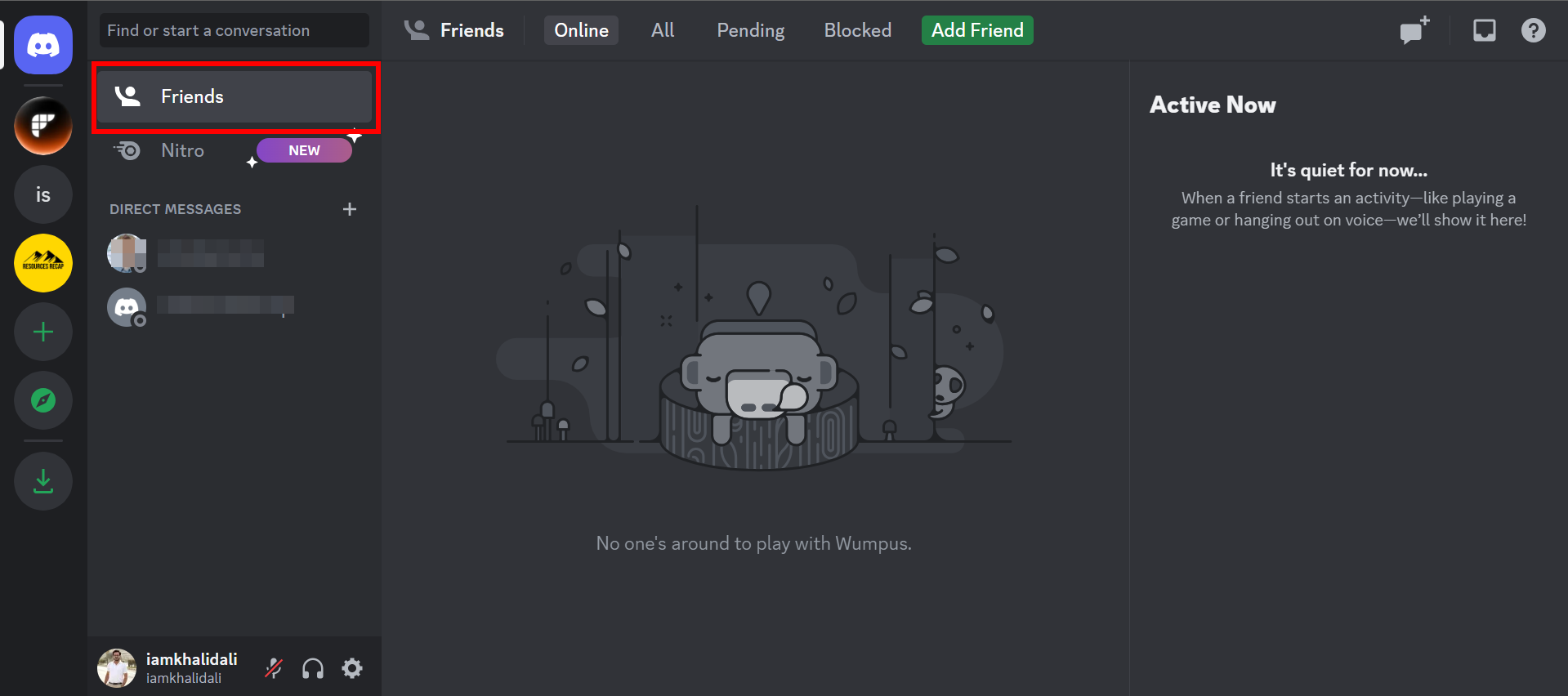 Откройте Discord и перейдите на вкладку «Друзья».
Откройте Discord и перейдите на вкладку «Друзья». Нажмите «Создать DM».
Нажмите «Создать DM».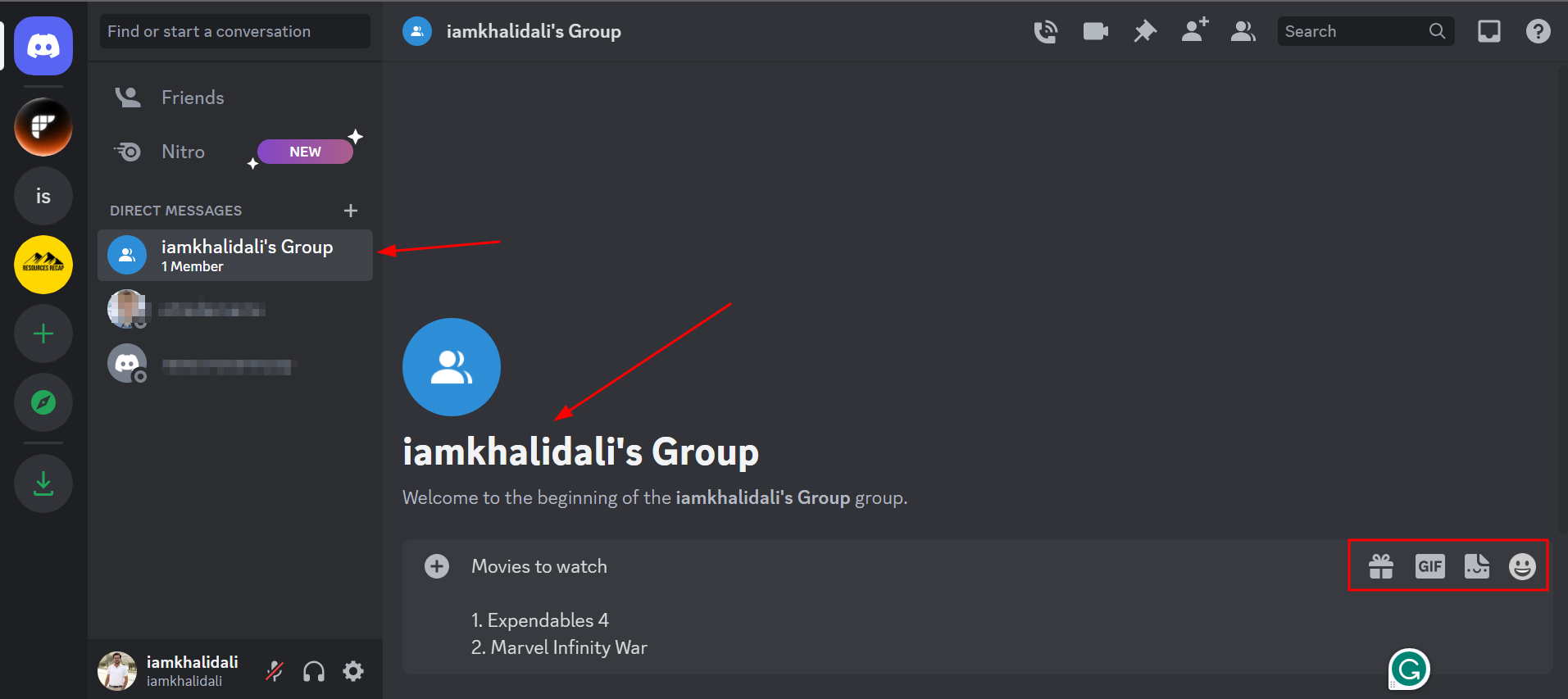 Будет создана ваша группа.
Будет создана ваша группа. Нажмите на знак «+»
Нажмите на знак «+»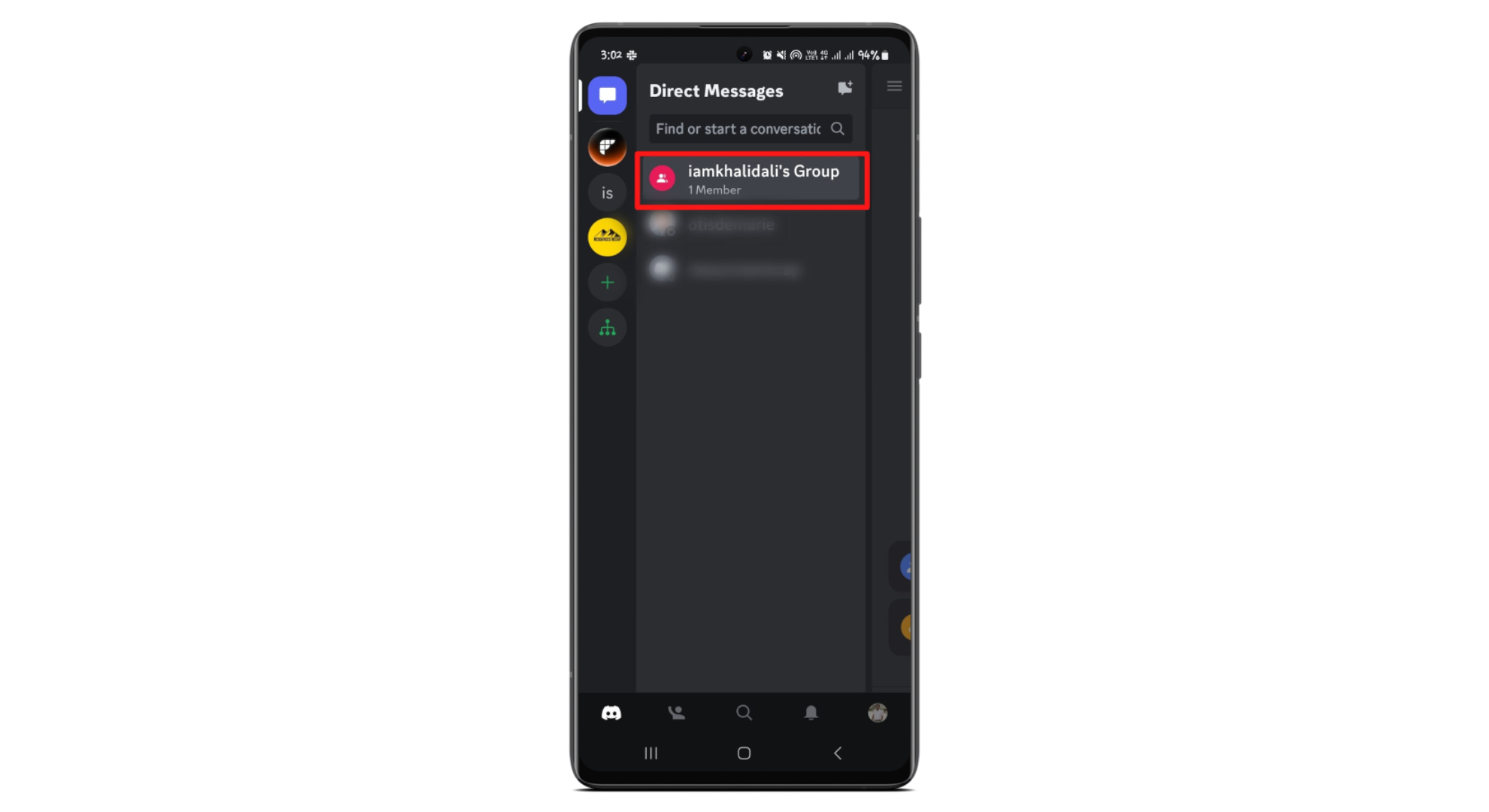 Выберите чат со своим именем
Выберите чат со своим именем